手机显示recovery开不了机 手机没有recovery模式如何救回
当我们的手机显示recovery开不了机,而且手机没有recovery模式可供选择时,我们可能会感到非常困惑和无助,不必过于担心,因为在这个快速发展的科技时代,总会有解决问题的方法。本文将探讨一些可能的解决方案,以帮助我们将手机从这种困境中解救出来。无论是通过软件修复还是硬件操作,我们都可以寻找到适合自己情况的解决方案,重获手机的正常使用。
具体步骤:
1.首先去百度下载一个电脑刷机软件刷机精灵。
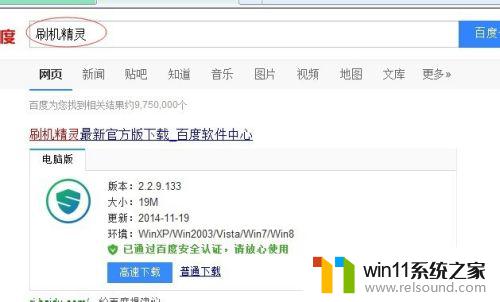
2.安装完刷机精灵后在桌面打开精灵。
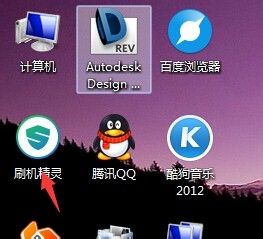
3.用数据线连接手机插入电脑usb电脑。(连接之前先下载一个适合本机的刷机包用读卡器拉进内存卡里)
4.进入精灵界面之后,点击实用工具-进入recovery-立即进入。图示。
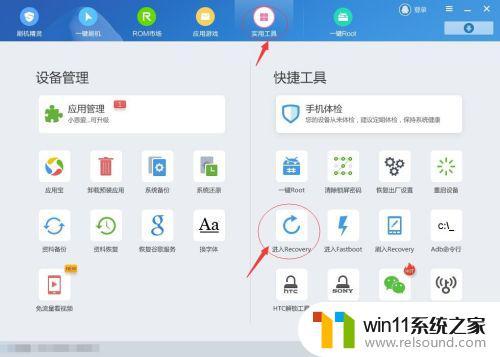
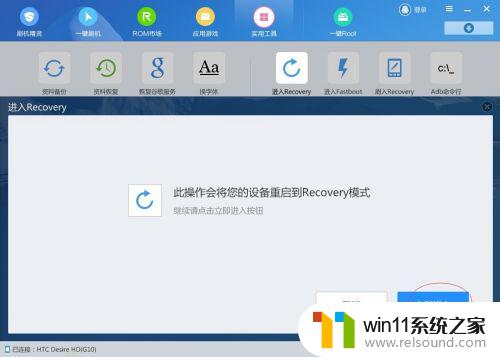
5.进入成功后就是用手机操作的了。
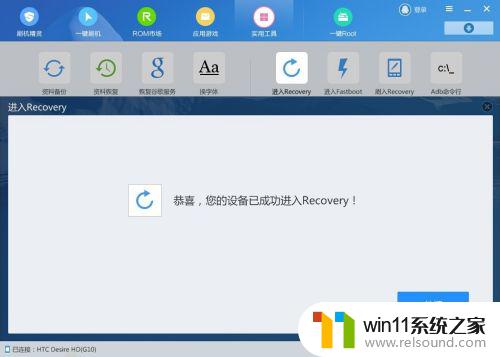
6.手机界面会进入了recovery,图示。
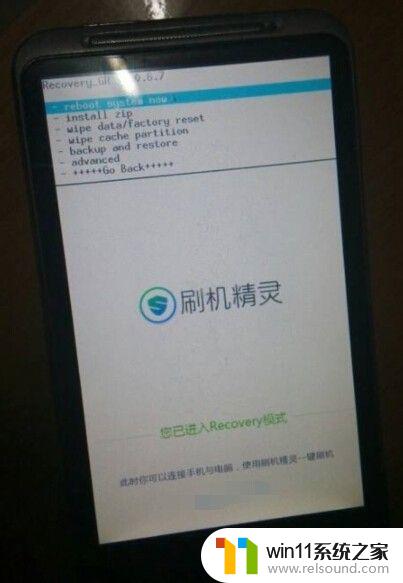
7.首先手机上下键,按到wipe data-按电源键-yes-电源键(恢复出厂设置)图示。
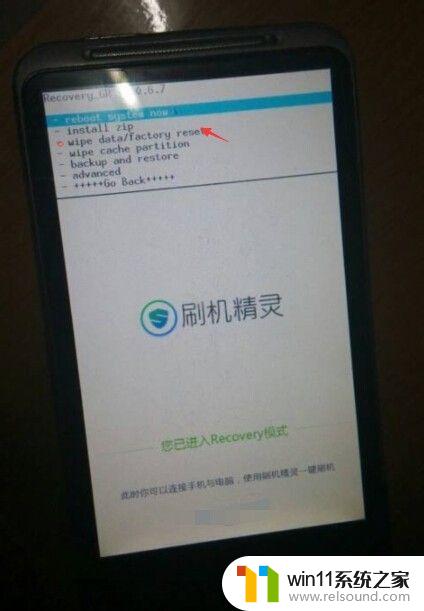
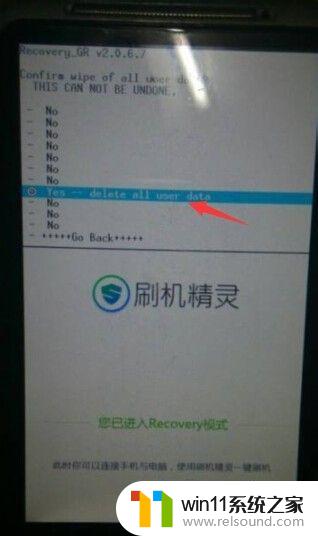
8.然后手机回原来界面,按上下键按到wipe cache-按电源键-yes-电源键(双清)图示
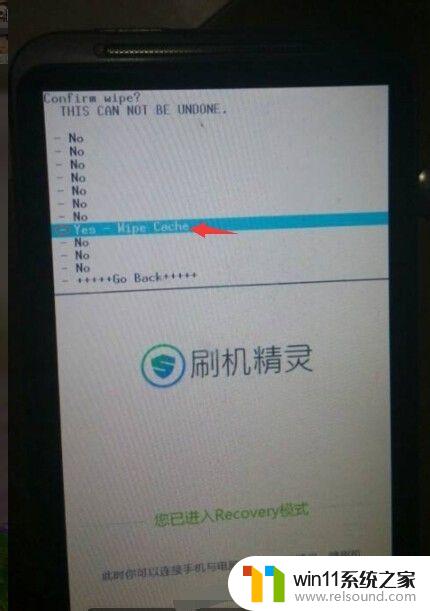
9.最后一步,画面弹回原来界面之后按一下图片步骤:步骤1-步骤2-步骤3(上下键找到你原先拷贝的刷机包xxx.zip)-步骤4,就等待刷机成功了。(是本人经历)
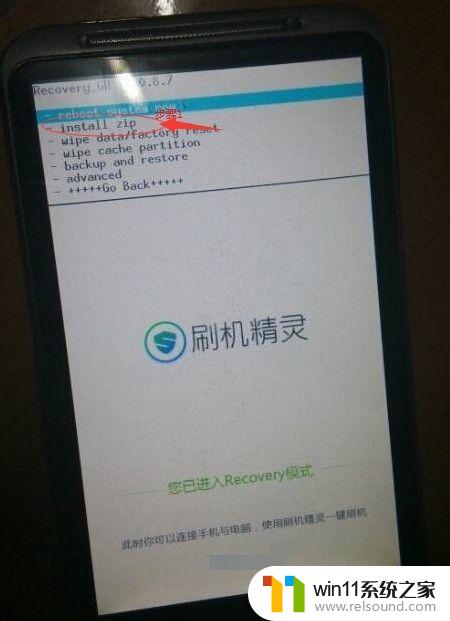
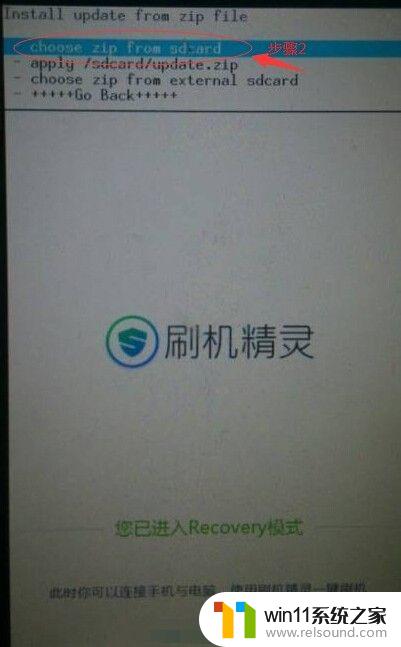
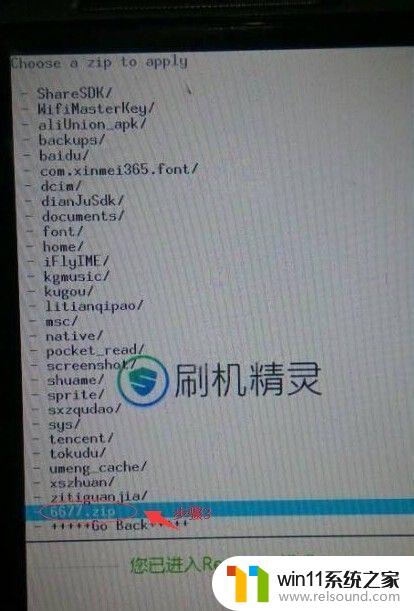
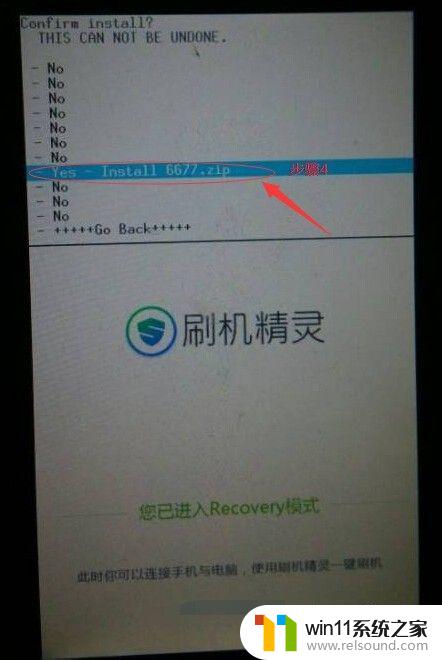
以上是关于手机无法开启recovery模式的全部内容,如果您还有疑问,可以参考我的步骤进行操作,希望对大家有所帮助。















